I. GIỚI THIỆU
Solidworks 2019 là một trong những phần mềm thiết kế cơ khí 3D phổ biến nhất hiện nay. Solidworks được chọn là phần mềm tiêu chuẩn của rất nhiều công ty tại Việt Nam và trên toàn thế giới. Solidworks được phát triển bởi hãng phần mềm Dassault Systèmes Solidworks Corp, một công ty con của Dassault Systèmes, SA (Vélizy, Pháp). Solidworks đang là đối thủ cạnh tranh trực tiếp với Autodesk Inventorvà Solid Edge.
- Link Download SolidWorks 2019 Full Crack Tại Đây
- Pass giải nén : dammedientu.vn hoặc dammedientu
SolidWorks 2019 là phiên bản chính thức mới nhất hiện nay, được trang bị rất nhiều tính năng mới như:
- Tạo và làm việc với môi trường Assemblies một cách nhanh chóng. Hiệu suất lớn và tối ưu hóa quy trình làm việc với các môi trường Assemply rộng.
- MESH MODELING mở ra một tiềm năng thiết kế mới giúp tăng khả năng chia lưới hình học, tinh giản kỹ thuật đảo ngược và tối ưu hóa cấu trúc liên kết.
- Cách tương tác mới với SOLIDWORKS như quay số Microsoft® Surface, Customize task pane tabs,… giúp làm việc hiệu quả hơn với giáo diện mới của các thiết bị và phần mềm Solidworks
- Mở rộng kinh nghiệm sử dụng SOLIDWORKS trong AR/VR làm tăng khả năng chia lưới hình học, tinh giản kỹ thuật đảo ngược và tối ưu hóa cấu trúc liên kết
- Cộng tác nhanh và gọn gàng hơn giúp thêm tùy chọn để nhập và xuất hình ảnh giúp tương tác dễ dàng hơn.
- Cải tiến cho EDRAWINGS hỡ trợ mạnh mẽ chia sẻ dữ liệu SolidWorks và xem tài liệu bằng các định dạng khác.
- Các công cụ mới tuyệt vời cho Modeling làm cho mô hình hóa chi tiết trong SolidWorks mạnh mẽ hơn bao giờ hết.
- Bổ sung thêm nhiều tính năng và quyền hạn cho DRAWINGS khiến khả năng tạo khung nhìn mới và quyền hạn được bổ sung nên kết quả xuất các bản vẽ hoàn hảo bao giờ hết.
- 3D Annotations cho tất cả giúp đẩy nhanh quá trình làm việc với kích thước 3D và dung sai.
- Nhiều tính năng mới được thiết lập của WELDMENTS giúp cải thiện năng suất làm việc với các bộ phận kết cấu lên mức cao nhất.
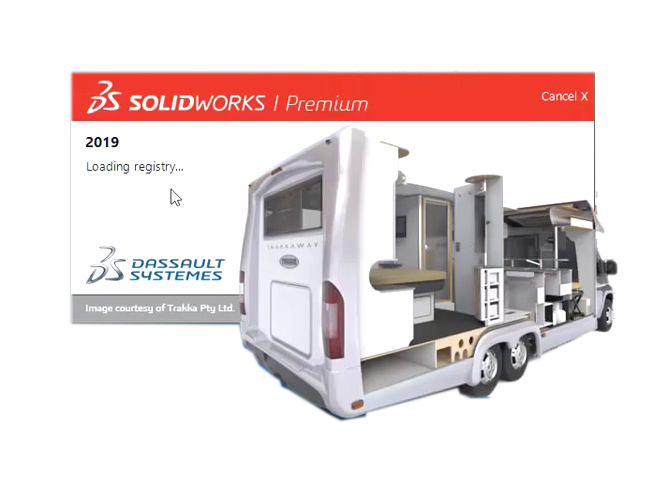
II.Yêu Cầu Hệ Thống
Cũng giống như các phần mềm đồ họa 3D chuyên nghiệp khác, SolidWorks 2019 yêu cầu rất cao về cấu hình hệ thống. Để quá trình làm việc của bạn được ổn định, đạt năng suất cao thì máy tính của bạn ít nhất phải có cấu hình như bảng dưới đây.
Yêu cầu cấu hình cài đặt SolidWorks 2019
Hệ điều hành Microsoft Windows 7, 10 – 64 BitNote: SolidWorks 2019 chỉ hộ trợ win 64-bit thôi nhé CPU 3,3 GHz or higher RAM Đề xuất: 16 GB RAM or more Tối thiểu: 8 GB RAM Ổ đĩa cứng 20 GB Card đồ họa NVIDIA Quadro P600 (cấp nhập cảnh), P1000 / 2000 (tầm trung) hoặc P4000 (cao cấp)AMD Radeon Pro WX 3100 (cấp nhập cảnh), WX 4100 (tầm trung) hoặc WX 5100 (cao cấp) Màn hình 1280 x 1024 or higher.
III.Hướng dẫn Cài Đặt Và [email protected]
Trước tiên Bạn download và giải nén phiên bản từ link trên về :
- Bước 1: Cũng như các phiên bản khác của Solidworks. Kiểm tra NET Framework 3.5 và 4.0 đã được cài đặt. Nếu NET Framework 3.5 (bao gồm 2.0) chưa được cài đặt. Đi đến đường dẫn: Control PanelProgramsPrograms and Features chọn Turn Windows features on or off. Tích vào dấu cộng ở trước Net Framework 3.5, sau đó tích vào 2 ô như hình dưới. Rồi chọn Ok và đợi phần mềm cập nhật.
- Nếu xảy ra lỗi, hoặc máy tính của bạn đã tắt Windows Update thì hãy tải ở trên nhé!
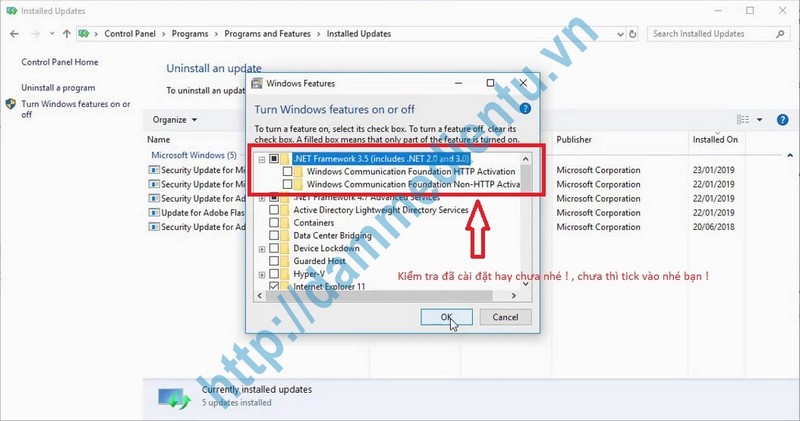
- Bước 2: Bạn hãy ngắt kết nỗi mạng internet. Mở thư mục Fix và chạy file sw2019 network serials licensing.reg như hình dưới.
– Ngắt mạng trên máy tính :
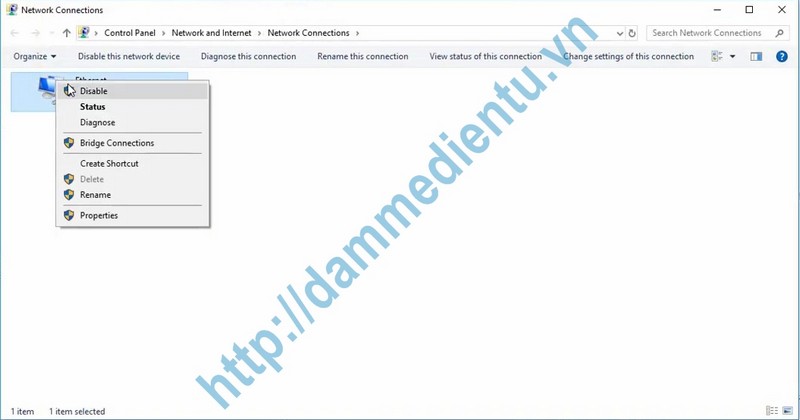 – chạy file sw2019 network serials licensing.reg
– chạy file sw2019 network serials licensing.reg
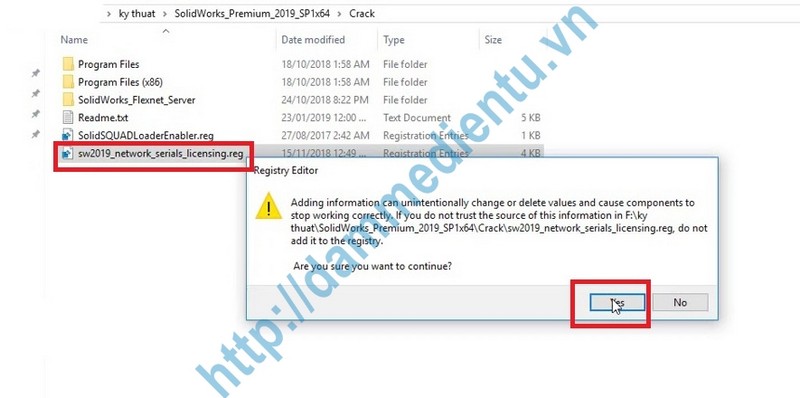
- Bước 3: Copy thư mục SolidWorks_Flexnet_Server vào ổ C: và chạy file server_install.bat với quyền administrator như hình dưới:
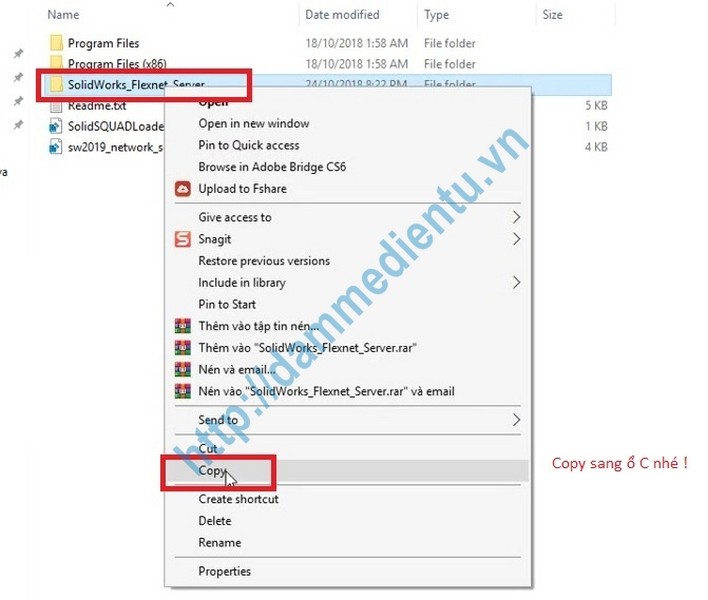
Sau khi copy thư mục sang Ổ C ta tiến hành chạy file :
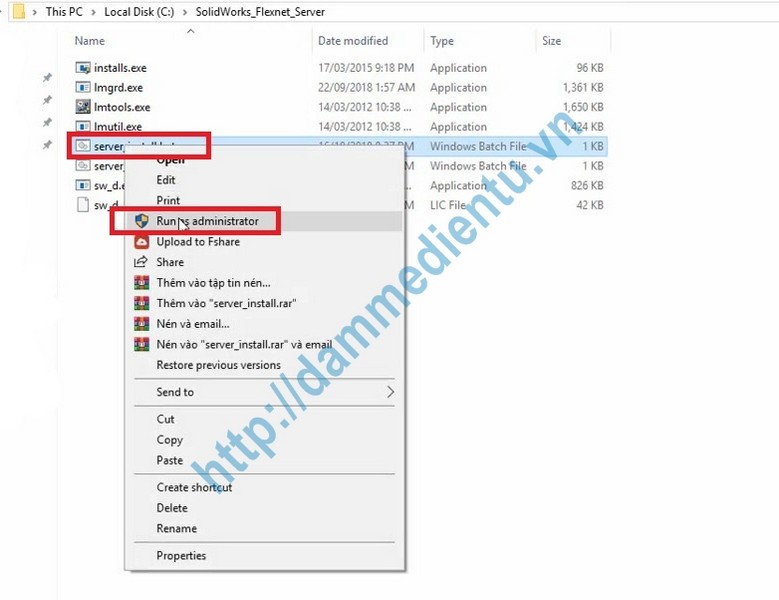
- Bước 3:
– Đối với Win 7 sử dụng phần mềm WinRAR để giải nén đuôi ISO. Click chuột phải chọn Extract to SolidWorks 2019 Full Premium nhé. Sau đó chạy file Chạy file setup.exe
– Đối với Win 10 nháy đúp vào file SolidWorks 2019 Full Premium.iso là mở được luôn nhé (Không cần giải nén đâu nha). Chạy file setup.exe nhé…
- Sau khi chạy file setup.exe mà hiện thông báo như hình dưới. Thì bạn hãy khởi động lại máy tính rồi chạy lại file setup.exe nhé.
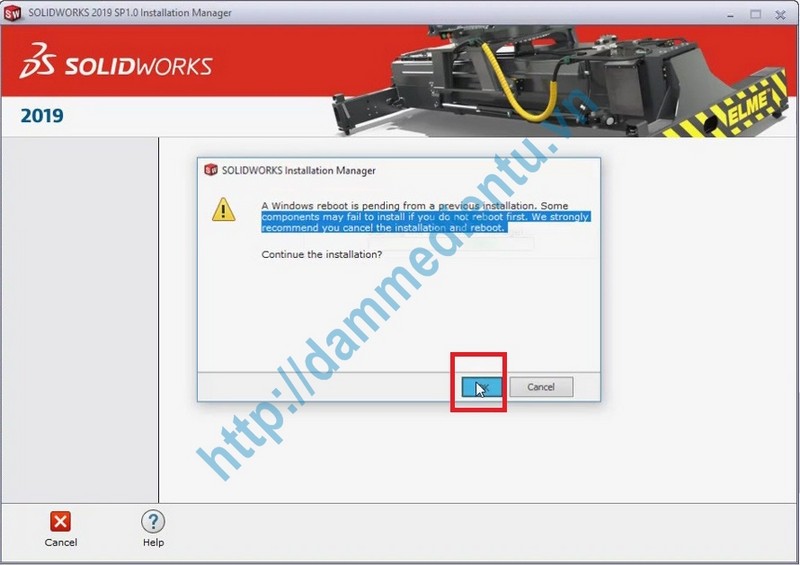
- Bước 4: Chọn Next 2 lần như hình dưới:
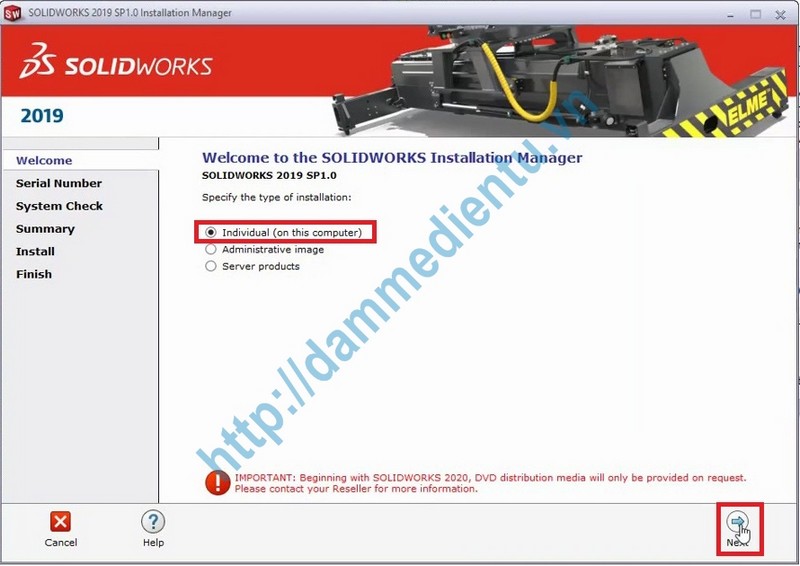
NEXT
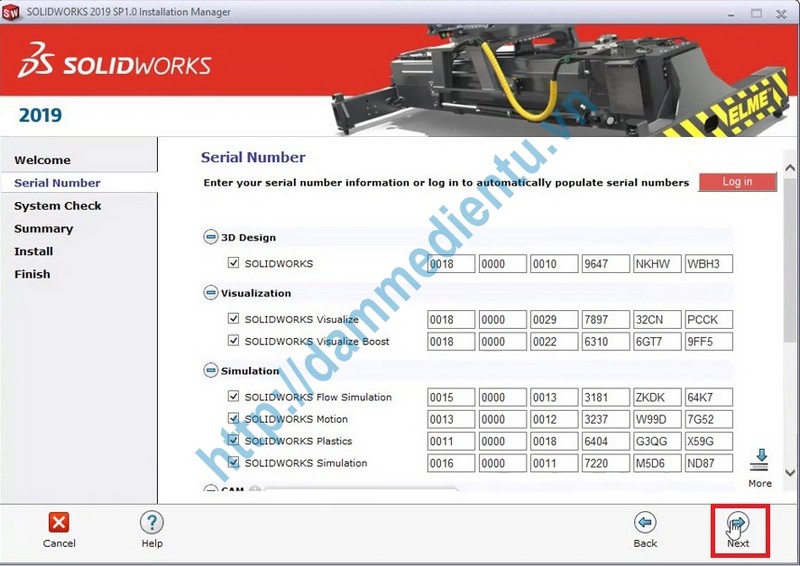
NEXT
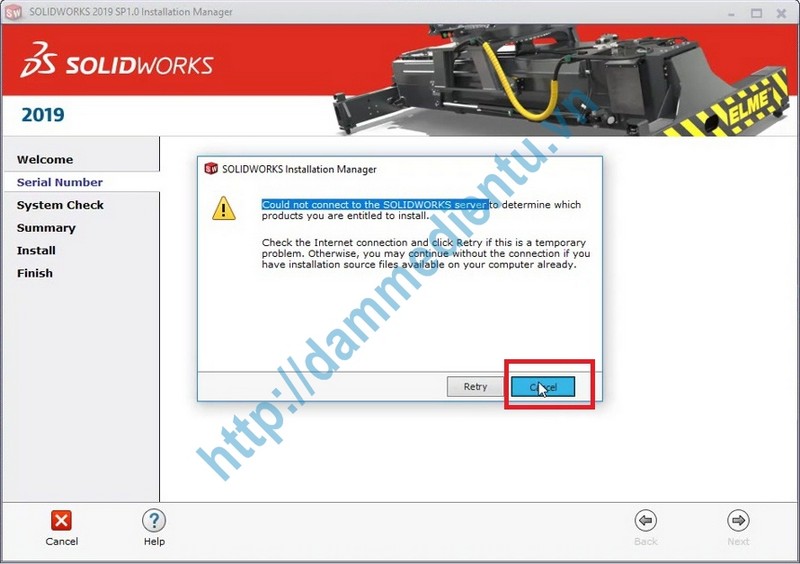
- Tiếp theo là chọn Cancel nhé!
- Bước 5: Chọn Change tại mục Download Options như hình dưới
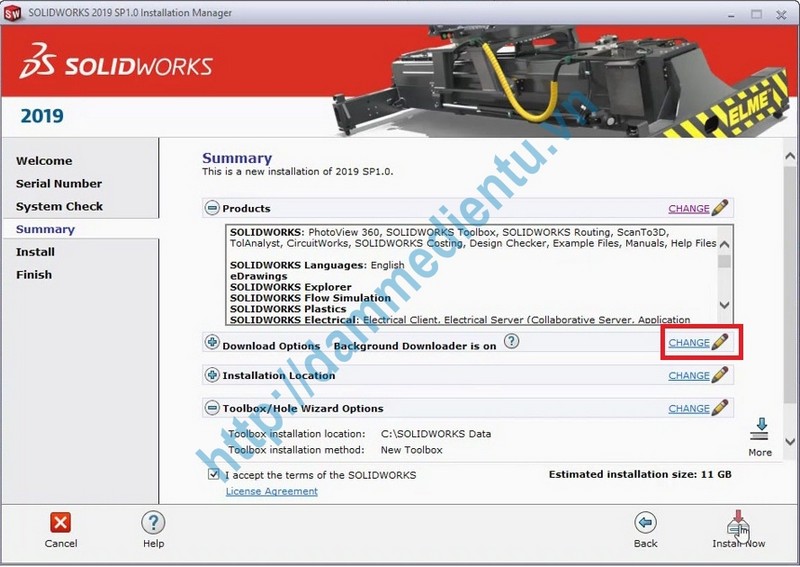
- Bỏ tích và tùy chọn như dưới nhé. Việc làm này để ngăn phần mềm cập nhật, tránh pháp sinh lỗi về sau.
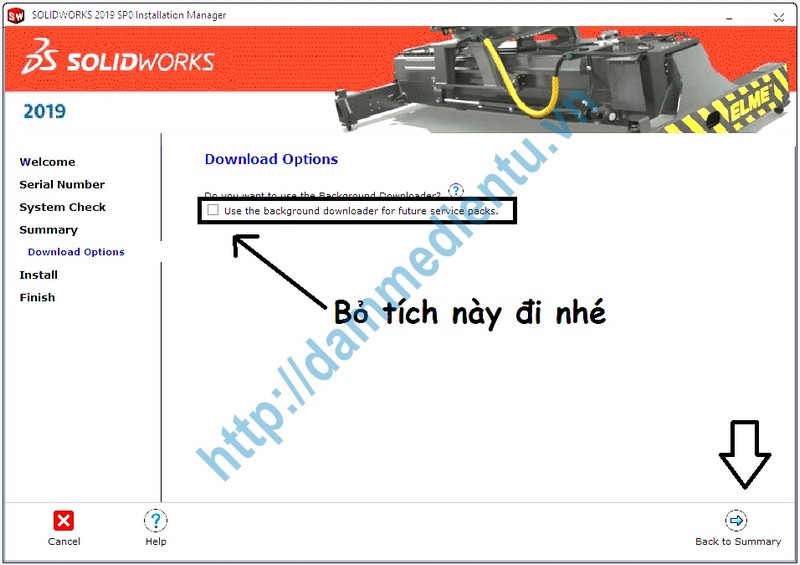
- Bước 6: Tích vào I accept sau đó chọn Install now như hình dưới
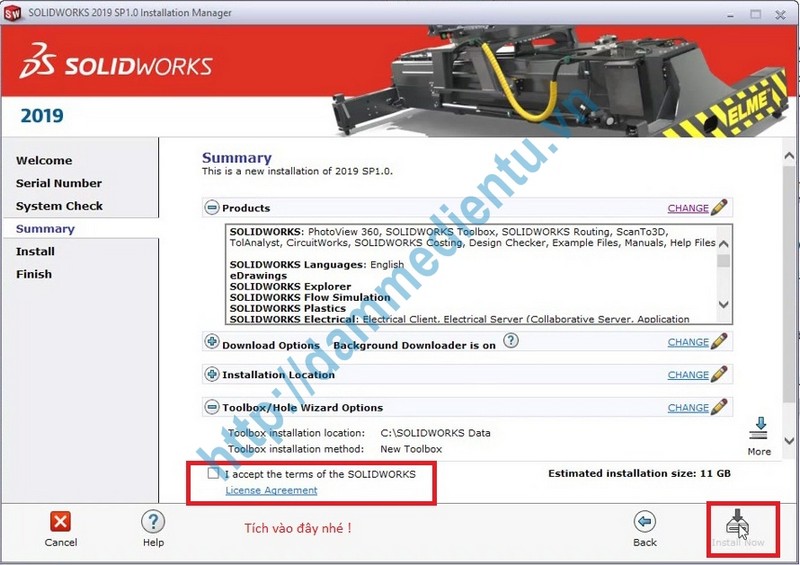
- Tại mục [email protected] cứ để [email protected] vậy nhé. Chọn OK
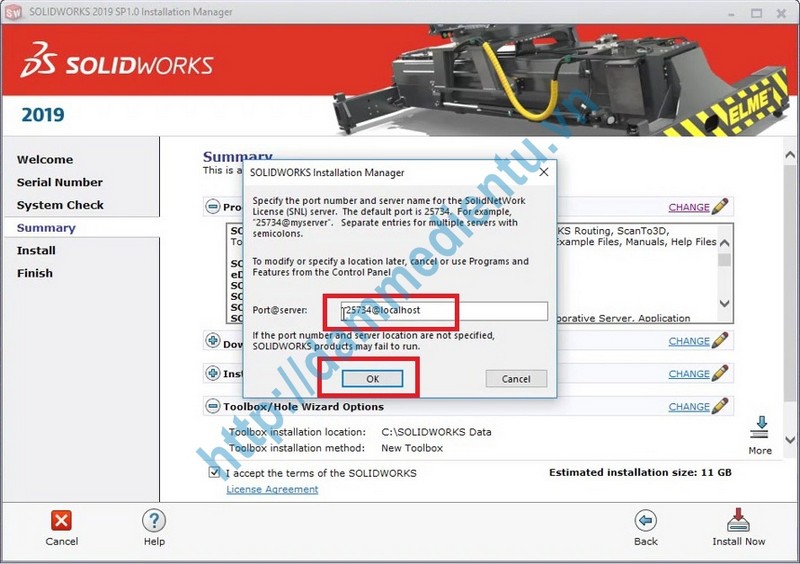
- Sau khi đợi phần mềm tự cài đặt thì hiện như hình dưới là được nhé. Chọn Finish
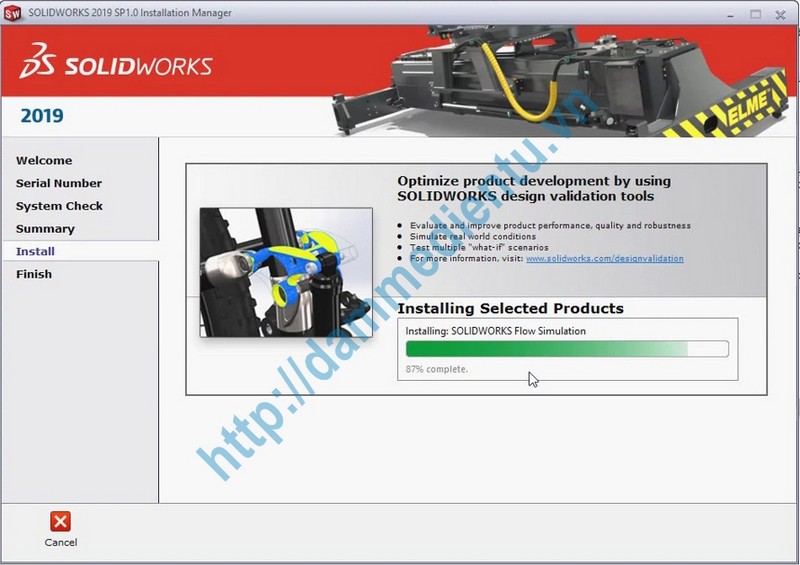
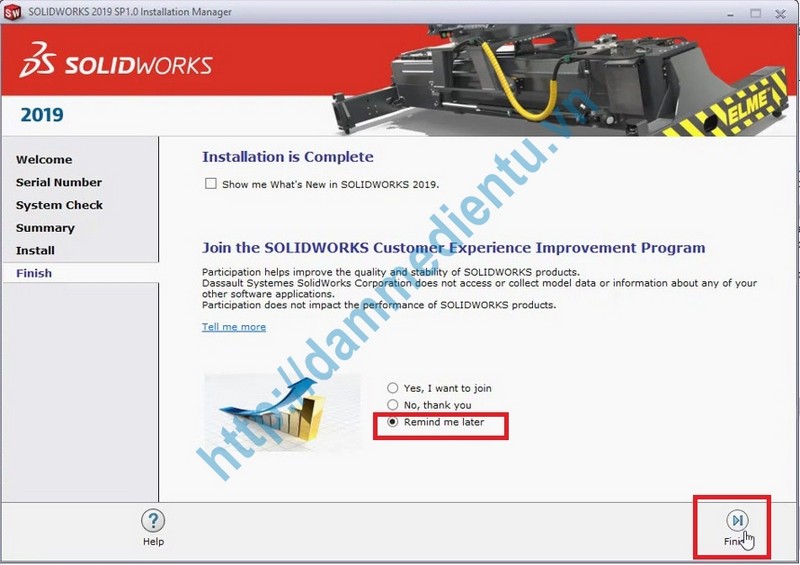
Tiếp theo để chạy được phần mềm ta cần [email protected] nó ! Nếu không bạn có thể mua bản quyền nha 😀 !
Bạn chú ý làm theo nha !
- Bước 1: Copy 2 thư mục Program Files và Program Files (x86) trong thư mục Fix vào ổ C: Tùy chọn như hình dưới…
Chú ý nha!
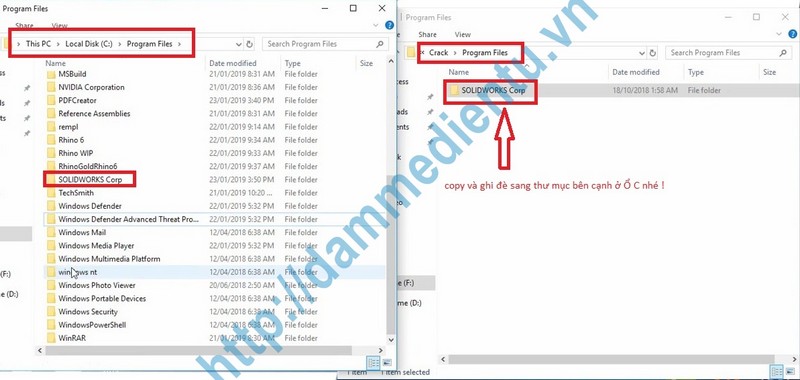
Chú ý nha!
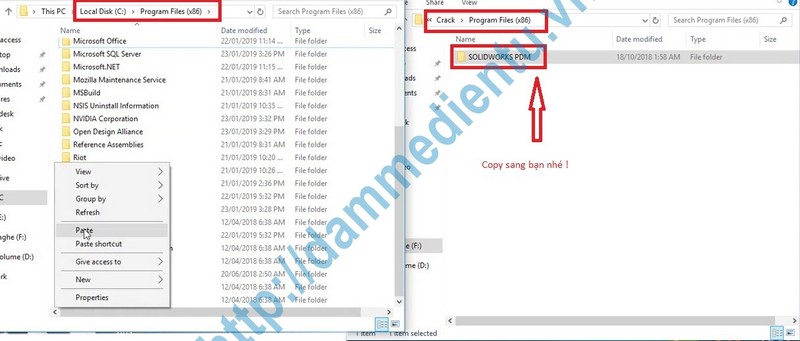
- Bước 7: Chạy file SolidSQUADLoaderEnabler.reg và tùy chọn như hình dưới.
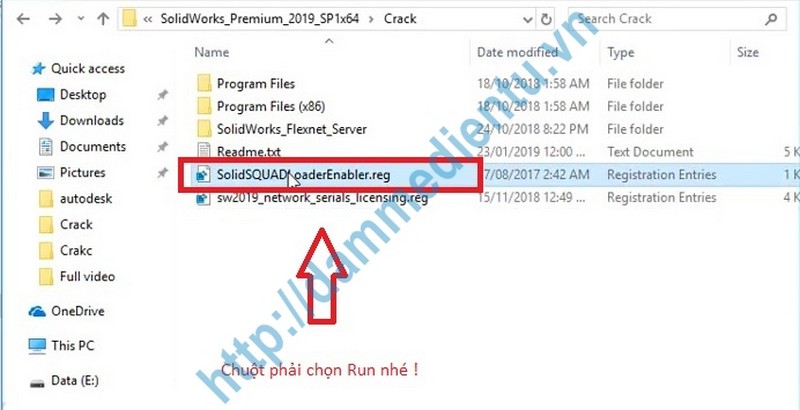
Sau đó ta khởi động lại phần mềm và sử dụng thôi !

Chúc các bạn cài đặt thành công !






